Page 1
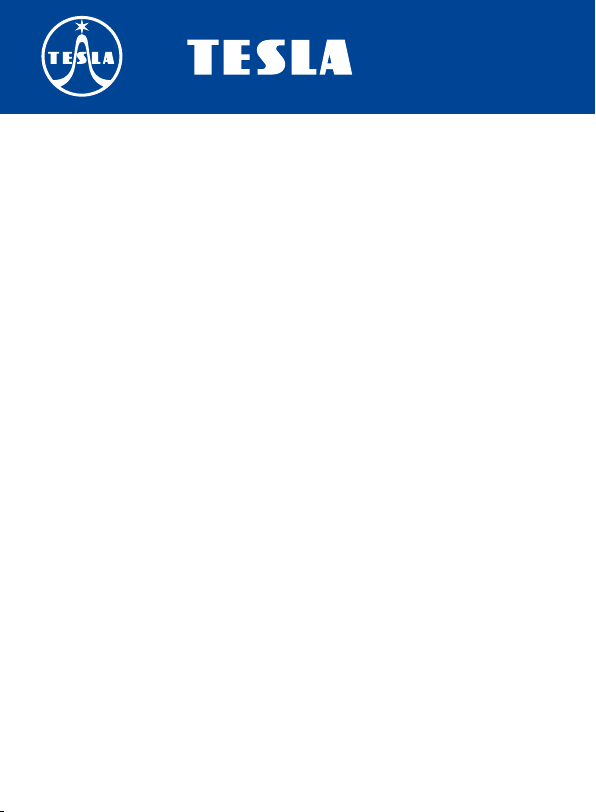
TESLA Vista T2
Page 2
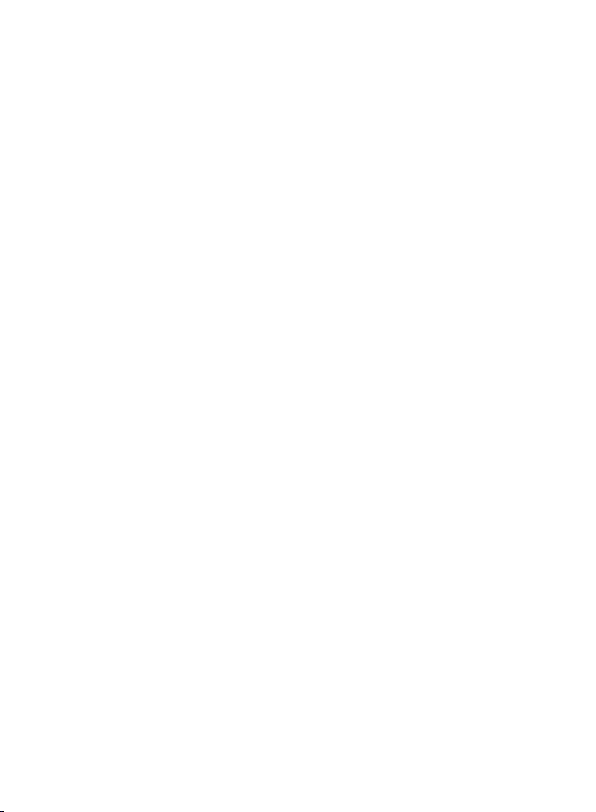
Page 3

PŘEDSTAVENÍ
Přední panel
Zadní panel
RF sm yčka
Rad iofre kvenč ní kone ktor
pro p řipoj ení ext erníh o zaříz ení
TV an téna
pro e xtern í telev izní an tény
LED d isple j
TV SC ART
HDM I výstu p
Koa xiáln í digit ální zv uk
1
1
pro p řipoj ení k tel evizo ru
Čes ky
Tla čítko n apáje ní
TV ka nál
nah oru/d olů
USB p ort
AC ad aptér
Page 4

Dálkový ovladač
1
2
3
4
5
MENU
6
7
8
9
VOL
-
RECORD
1
10
11
12
13
14
MEDIA
4
7
TTX
TIMER
DÁL KOVÉ OV LÁDÁN Í
1
INFO
SUBTITLE
EXIT
+
CH
+
VOL
OK
-
CH
EPG
2
3
BACK
5
6
9
TV/RADIO
FAV
AUDIO
RES
0
8
USB
Zap nutí/ vypnu tí přij ímače
2
Zob razen í infor mací o vy sílan ém prog ramu
15
3
Pře hrává ní soub orů neb o nahra ných po řadů
16
4
PŘE DCHOZ Í/DAL ŠÍ
(př edcho zí/da lší sou bor v pla y listu /nahr ávce)
17
5
Poz astav ení pře hrává ní/sp uštěn í funkc e
Time Shift
6
Zob razen í hlavn ího MEN U přijí mače
18
7
Zvý šení/ sníže ní hlas itost i
8
Tla čítko O K (potv rzení n abídk y v MENU)
9
Oka mžité n ahráv ání
10
Zad áním čí sla pře pnete p římo na p ožado vanou
pře dvolb u
11
Vst up do spr ávce so uborů
19
12
Zob razen í sezna mu nahr aných p ořadů
13
Telet ext
20
14
Nas taven í časov ače
15
21
Zti šení zv uku
16
Zap nutí/ vypnu tí titu lků
17
DOP ŘEDU/ ZPĚT (r ychlý p osun)
18
Uko nčení /výst up z menu
22
19
Zas taven í přehr ávání /nahr ávání
23
24
20
Ele ktron ický pr ogram ový prů vodce
25
Náv rat k pře dchoz ímu men u, návr at na pos lední
21
sle dovan ý kanál
22
Změ na zvuk ové sto py
26
23
Pře pnutí m ezi sle dován ím TV a pos leche m rádia
24
Pře pnutí z obraz ení
25
Zob razen í sezna mu oblí benýc h kanál ů
26
Čer vené/ zelen é/žlu té/mo dré tla čítko
(in terak tivní t lačít ka)
Čes ky
1
2
Page 5
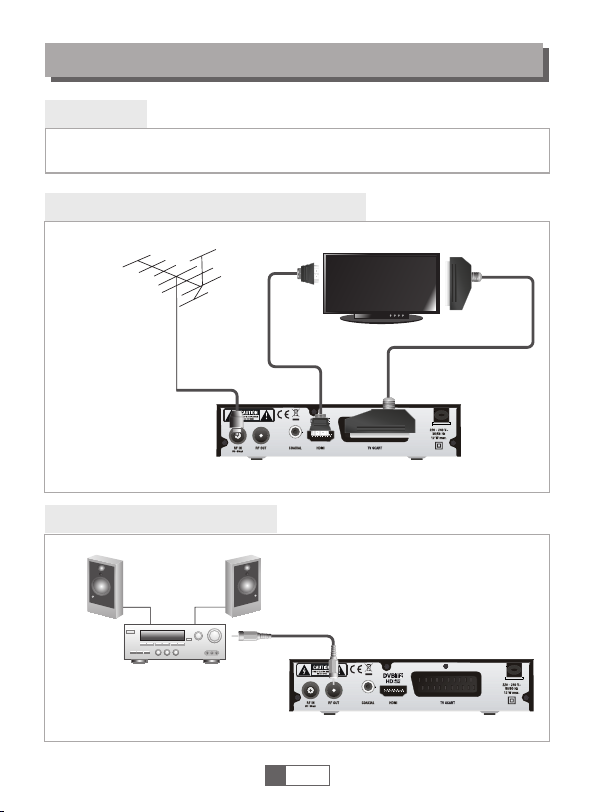
ZAPOJENÍ PŘIJÍMAČE
Zapojení
Exi stuje m noho rů zných t ypů TV a ji ných za řízen í, kter é můžet e připo jit k při jímač i. V této p říruč ce
uvi díte ně které z n ejčas tější ch způs obů, ja k připo jit vaš e zaříz ení.
Připojení k TV
Antén a
Antén ní k ab el
Připojení k HiIFi systému
HiFi
HDMI ka be l
Koaxi ál ní k ab el
Čes ky
1
3
SCART kabel
Page 6
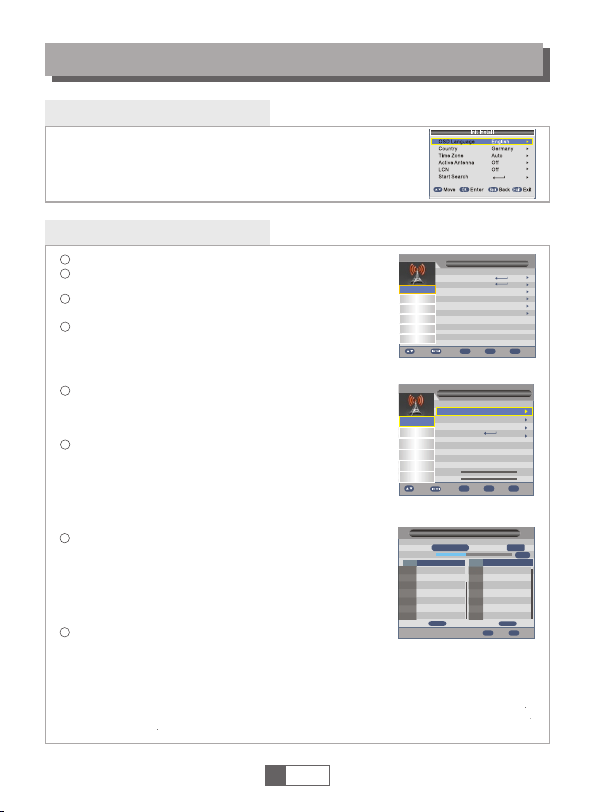
ZAČÍNÁME
Průvodce prvním nastavením
Po pr vním za pnutí p řijím ače se zo brazí „ Úvodn í menu“ .
Pom ocí šip ek na dál kovém o vlada či vybe rte „Ja zyk men u”, „Ze mě”,
„Ča sové pá smo”, „ Aktiv ní anté na”, „L CN” a sti sknět e tlačí tko ”OK ”
pro a utoma tické v yhled ání kan álů.
Instalace
1
Stisk nutím tlačítk a "MENU" vstup te do hlavního menu.
Pomoc í tlačítek ▲▼ ozn ačte nabídku „ Instalace" ,
2
stisk něte tlačítko ► p ro vstup do inst alačního menu.
3
Pomoc í tlačítek ▲▼ ozn ačte požadov anou funkci a
potvr ďte tlačítkem „ OK”.
4
Stisk něte tlačítko " EXIT" pro ukončení.
Installation
Channel
Preference
Setting
Audio/Video
Media Center
Move Page+- Enter
Ruční ladění kanálů
1
Pokud z náte parametr y pro naladění jednot livých kanál ů,
použi jte funkci Manu álního hledání kaná lů. Vyberte pol ožku
„Manu ální ladění” a st iskněte tlačítko „O K” pro vstup do po dmenu
ruční ho ladění.
2
Vyberte z působ vyhled ávání: pásmo, číslo i f rekvenci kan álu
a šířku p ásma. Na ukazat elích signálu sledu jte ukazatel „ Kvalita
signá lu”. Pokud tent o ukazatel zob razuje kvalitu sign álu tak s
pomoc í tlačítek ▲ a ▼ ozna čte položku „H ledat” a spusťte
vyhle dávání tlačít kem „OK” na dálk ovém ovladači.
Automatické ladění kanálů
1
Pokud n eznáte parame try k naladění přijím ače, můžete pr ohledat
celé pá smo pomocí funk ce „Automati cké ladění”.
Vyberte p oložku „Auto matické ladění” a sti skněte tlačí tko „OK”
pro vst up do podmenu „Au tomatického laděn í”. Vyberte, je stli chcete
vyhle dat všechny kan ály, placené kan ály neb o pouze FTA
nepla cené kanály. S pomo cí tlačítek ▲ a ▼ ozn ačte položku
a spusť te vyhledáván í tlačítkem „O K” na dálkovém ovlada či.
2
Po doko nčení vyhledá vání přijíma č automaticky uloží v šechny
nalez ené kanály podl e pořadí v jakém byly nal ezeny.
ˇ
Installation
Channel
Preference
Setting
Audio/Video
Media Center
Move Page+- EnterOKExit
Fre que nc y
Pro ces s:
No.
001
002
003
LCN (Logical Channel Number) - logické číslování kanálů.
Tato funkce, pokud ji operátor multiplexu podporuje, zajistí automatické seřazení kanálů. V případě změny
v seznamu kanálů tato funkce zajistí automatické provedení doplnění, smazání kanálů. Pokud je zapnuta
volba „LCN” je znemožněno ruční třídění a seřazení kanálů. Pokud chcete ručně seřadit naladěné kanály,
vypněte funkci „LCN”.
Auto Search
Manual Search
Channel Filter
Country
LCN
Active Antenna
Men u/In sta lla tio n/Ma nua l Sea rch
Channel No.
Channel No.
Frequency
Bandwidth
Start Search
Strength
Quality
Auto Search
156000KHz
K3/300
CAN AL
TV3
3
Men un
All Channels
Germany
Off
Off
OK
Exit
Back
Back
5
5
177500KHz
8M
Exit
Back
Back
Ban dwi dt h
8M
Radio
No.TV
0
Exit
Back
Back
Exit
0%
0%
35%
Exit
Čes ky
1
4
Page 7
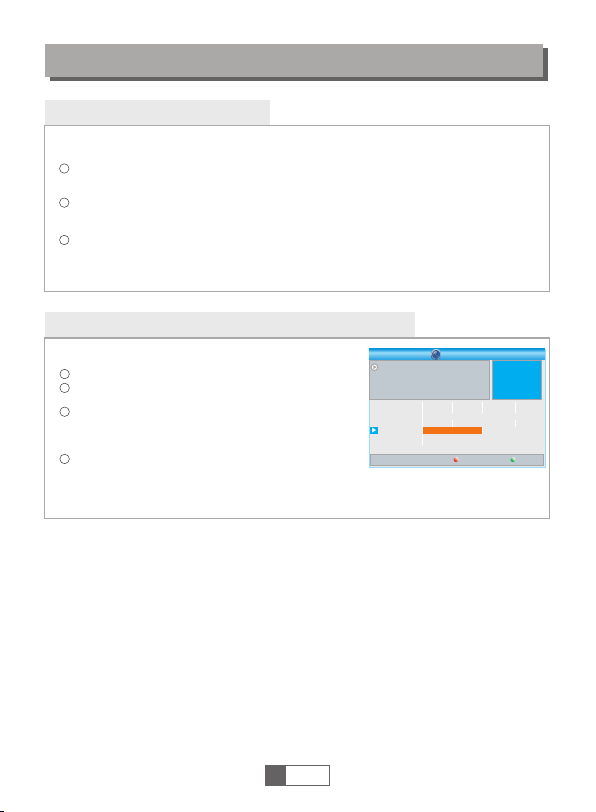
OVLÁDÁNÍ
Přepínání kanálů
Při jímač n abízí t ři způs oby změ ny kaná lu: kro kován í pomoc í tlačí tek CH+ /CH-, p římá vo lba čís la
TV ka nálu a vo lba z men u.
Kro kován í mezi ka nály po mocí tl ačíte k CH+ a CH- :
1
Pro p ohyb me zi kaná ly použ ijte tl ačítk a ▲▼ na dál kovém o vlada či.
2
Pří má volb a čísla p ředvo lby:
Pro p římou v olbu st iskně te tlač ítko s čí slem př edvol by na num erick é kláve snici
dál kovéh o ovlad ače.
3
Výb ěr pomo cí zobr azené ho sezn amu kan álů:
Při s ledov ání živ ého TV vy sílán ístis kněte t lačít ko „OK” n a dálko vém ovl ádání .
Na ob razov ce bude z obraz ena nab ídka na laděn ých TV ka nálů. P omocí t lačít ek ▲▼ na dá lkové m
ovl ádání o značt e kanál , který c hcete s ledov at a stik něte tl ačítk o „OK”.
Pří stup a po užití f unkce E lektr onick ého Pro gramo vého Pr ůvodc e (EPG)
Pří stup do E PG menu s e zobra zením v šech ka nálů:
1
Sti sknět e tlačí tko "EP G" pro vs tup do EP G menu.
2
Pro p ohyb v me nu EPG po užijt e tlačí tka ▲▼ a ◄► .
Ozn ačte po žadov aný poř ad a
3
Sti sknět e "ZELE NÉ" tla čítko p ro přid ání poř adu do ča sovač e.
Při p řidán í pořad u do časo vače je n utné zv olit, j estli c hcete
poř ad pouz e sledo vat (mó d kanál ), nebo i n ahráv at na USB
(mó d rekor dér).
4
Sti sknět e „ČERV ENÉ” tl ačítk o pro zob razen í "EPG"
v čas ové lin ii menu .
0008
0009
0010
0011
0012
0010 BB C FOUR
Aunti e's War on S mut
01:30 -02-3 0
3/19
Inter econ
BBC Par l
The Rec or
BBC FO
Aunti e's War on S mut
CBeeb ie
This is C Beebi es!
301
EPG
01:39 x x/xx/ xxxx
01:30 02:00 02:30 03:00
Commo ns Ques tions
Proms o n FOUR
The Rec or
TimerTime
Čes ky
1
5
Page 8
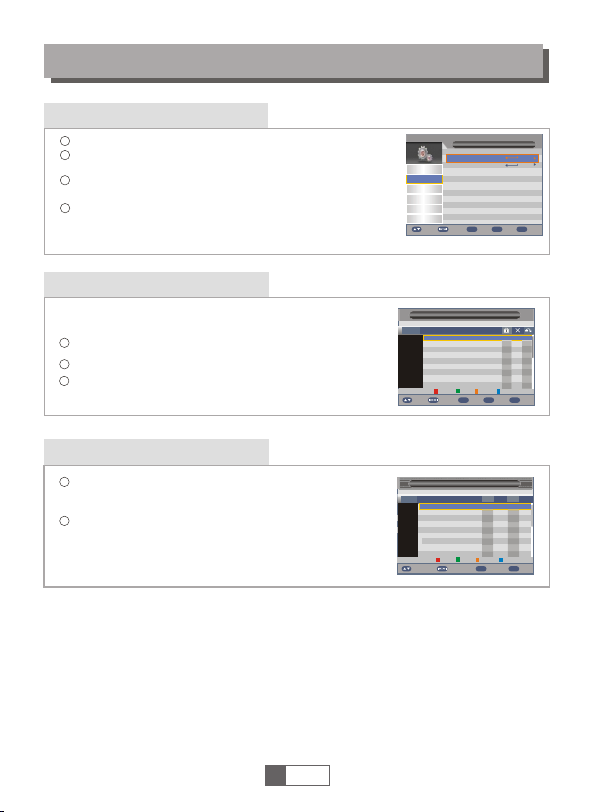
TV KANÁLY
Nabí dk a kanál ů
1
Pro vs tup do hlavn ího menu st iskněte tl ačítko „M ENU“.
2
Pomo cí tlačíte k ▲▼ označt e možnost „K anál“ a sti skněte tla čítko
► pro vs tup do „Nabí dky kanál ů”.
3
Pomo cí šipek ▲▼ oz načte pož adovanou p oložku a st iskněte
tlač ítko „OK“ pr o vstup do po dmenu.
4
Pro uk ončení sti skněte tl ačítko „OD EJÍT“.
Sprá vce kanál ů
V této nabídce můžete uzamknout, smazat, přeskočit či přejmenovat
zvolený kanál.
V Nab ídce kan álů zvo lte m ožnost „ Správce ka nál ů“, stis kněte
1
tla čítko „O K“ a vstupte d o men u Správc e kanál ů.
2
Pomocí tlačítek ▲▼ označte požadovaný kanál.
3
Pro ú pravu př ísluš né funkc e stisk něte nejpr ve ba revné tl ačítk o,
pot é tlačít ko „OK“ .
Sezn am o blíbe ných ka ná lů
V Nab ídce kan álů zvo lte m ožnost „ Seznam obl íbe ných kan álů“,
1
sti skněte t lačítko „O K“ a vs tupte do m enu Seznam u obl íbenýc h
kan álů.
2
Pomocí tlačítek ▲▼ označte požadovaný kanál.
Pro p řidání k análů d o sez namu Fav 1 - Fav4 st isk něte čer vené,
zel ené, žlu té nebo m odr é tlačít ko. Kan ál, k terý byl v ybrán j ako
obl íbený, j e označ en ik onkou. D alším s tis knutím p říslu šné ho
bar evného t lačít ka vý běr opět z rušít e.
Men u/C ha nne l
NO .
Channel Manager
Favorite List
Installation
Channel
Preference
Setting
Audio/Video
Media Center
Move Page+- EnterOKExit
Cha nne l Ma na ge r
Pro gra m Nam e
No.
Rossi ak
0001
Rossi a2
0002
Rossi a24
0003
TV Cent re
0004
OTR
0005
1 kanal
0006
Peter turg 5 ka nal
0007
Karus el
0008
NTV
0009
Lock
Del
Skip Rename
Swap
Move Page+-
OK
Fav ori te L is t
Pro gra m Nam e
No.
Ideal Wo rld
0001
f tn
0002
UKTV Br' tlde as
0003
TMF
0004
The HIT S
0005
0006
Film4
0007
M6
0008
ITV2+ 1
0009
W9
Fav1
Fav2
Page+-
Move
Back
Back
Back
Back
Fav1
Fav2
Fav3 Fav4
Back
Exit
Back
Exit
Exit
Fav3
Fav4
Exit
Exit
Čes ky
1
6
Page 9
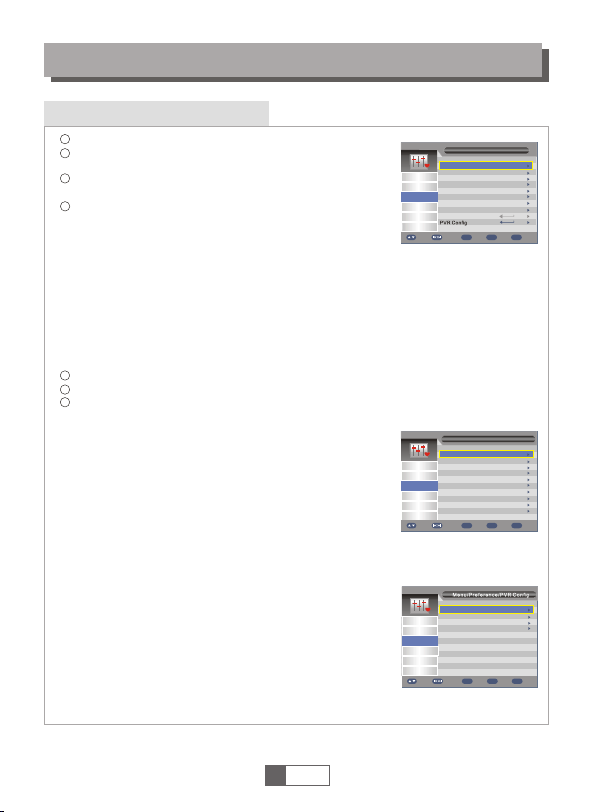
Pref er ence
1
Pro vs tup do hlavn ího menu st iskněte tl ačítko „M ENU“.
2
Pomo cí tlačíte k ▲▼ označt e možnost „P referen ce“
a stis kněte tlač ítko ► pro vs tup do menu Pr eferenc e.
3
Pomo cí šipek ▲▼ oz načte pož adovanou p oložku a st iskněte
tlač ítko „OK“ pr o vstup do po dmenu.
4
Pro uk ončení sti skněte tl ačítko „OD EJÍT“.
Jazyk menu
Časový limit
Průhlednost
První preferovaný jazyk titulků
Druhý preferovaný jazyk titulků
Nedoslýchavost
Prvnípreferovaný jazyk audia
Druhý preferovaný jazyk audia
Multimédia
1
Stis kněte tlač ítko „MÉD IA“ a přejdě te do režim u přehrává ní.
2
V menu P referenc e označte m ožnost „Mu ltimédi a“.
3
Pro vs tup do podme nu Multim édií stisk nete tlač ítko „Ok“
Jazyk ti tulků
Kódová ní titulků
Ebook ja zyk
Ebook kó dování
Opakov ání videa
Opakov ání hudby
Opakov ání fotogr afií
Hudba na pozadí
Doba trvání slides how
Efekty prezent ace
Konfig urace přehráv ače
Označte možnost „Konfigurace přehrávače“ a pro vstup do podmenu stiskněte
tla čítko ► . Zde můž ete nas tavit „ Veliko st soub oru“, „ Časov ý posun “,
„Délku časového posunu“ a „Časový posun nahrávání“.
Velikost souboru
Časový p osun
Délka ča sového p osunu
Časový p osun nah rávání
Nastav ení jazyka menu
1-6 sek.
0%, 10%, 20%, 30%, 40% , 50%, 60%
Nastav ení preferova ných jazyků tit ulků
Zap/Vyp (pro osob y s nedosl ýchavostí)
Nastav ení preferova ných jazyků
Nastavení MP4 jazyka titulků
ISO8859/Windows125x
Nastavení jazyka elektronických knih
ISO8859/Windows125x
Opakování přehrávání
Nastavení režimu opakování přehrávání
Nastavení režimu opakování
Zap/Vyp
3s/6s/9s/12s/15s
Nastavení efektů prezentace
Automatická /1G/2G/3G/4G
Přerušit / Vypnout / Automatický
Automatická / 30 min / 1 hod / 2 hod
Zap/Vyp
Men u/ Pre fer en ce
OSD Lan guage
OSD Time out
Installation
OSD Trans pare ncy
1st Pre ferre d Subt itle
Channel
2nd Pre ferre d Subt itle
Preference
Hard He aring
1st Pre ferre d Audio
Setting
2nd Pre ferre d Audio
Multimedia Preference
Audio/Video
Media Center
Move Page+- Enter Exit
OK
Menu/Prefere nce/M ul timed ia Preference
MP4 Sub title L angu age
MP4 Sub title C odep age
Installation
EBook L angua ge
EBook C odePa ge
Channel
Movie Repea t
Preference
Music Repea t
Photo Repea t
Setting
BGmus ic
Slide Time
Audio/Video
Effect
Media Center
Move Page+- Enter Exit
OK
File Si ze
Timesh ift
Installation
Timesh ift Le ngth
Timesh ift to R ecor d
Channel
Preference
Setting
Audio/Video
Media Center
Move Page+- Enter Exit
OK
Engli sh
3s
0%
Engli sh
Engli sh
Off
Engli sh
Engli sh
Exit
Back
Back
Engli sh
ISO88 59
Engli sh
ISO88 59
Repea t-Dir
Repea t-Dir
Repea t-Dir
On
3s
None
Exit
Back
Back
Auto
Pause
Auto
On
Exit
Back
Back
Čes ky
1
7
Page 10
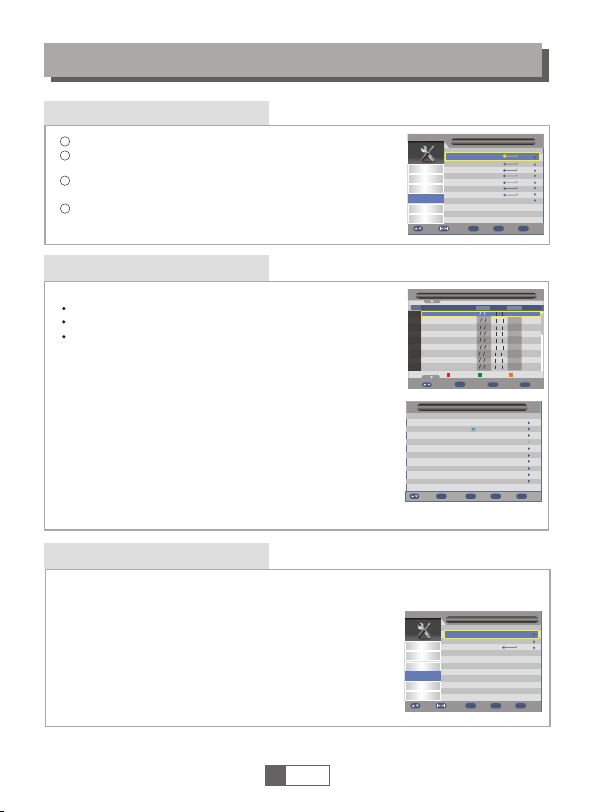
NASTAVENÍ
Nabí dk a nasta vení
1
Pro vs tup do hlavn ího menu st iskněte tl ačítko „M ENU“.
2
Pomo cí tlačíte k ▲▼ označt e možnost „P referen ce“
a stis kněte tlač ítko ► pro vs tup do menu Pr eferenc e.
3
Pomo cí šipek ▲▼ oz načte pož adovanou p oložku a st iskněte
tlač ítko „OK“ pr o vstup do po dmenu.
4
Pro uk ončení sti skněte tl ačítko „OD EJÍT“.
Časo va č
Zde může te nastavit čas ovač programů .
Stiskněte ČERVENÉ tlačítko pro zrušení všech časovačů.
Stiskněte ZELENÉ tlačítko pro zrušení označeného časovače.
Stiskněte ŽLUTÉ tlačítko pro upravení časovače.
Datum: Stiskněte tlačítko ► a poté pomocí číselných tlačítek nastavte datum.
Jméno programu:
Čas spuštění:
Doba trvání:
Režim opakování:
Typ:
AD nahrávání:
Nahrávání titulků:
Nahrávání teletextu:
Stiskněte tlačítko ► a vyberte požadovaný kanál,
kanál, pro který chcete nastavit časovač.
Stiskněte tlačítko ► a poté pomocí číselných
tlačítek nastavte čas spuštění.
Stiskněte tlačítko ► a poté pomocí číselných
tlačítek nastavte dobu trvání.
Jednou/Denně/Každý týden/Každý měsíc
Zap/Přehrávač/Kanál/Pohotovostní režim
Zap/Vyp
Zap/Vyp
Zap/Vyp
Rodi čo vská ko ntrol a
Zde může te nastavit „Zá mek“, „Rodičo vskou ko ntrolu“ a „Změn it PIN kód“. Pomo cí šipek ▲ ▼
označt e požadovanou p oložku a pro vstu p do podme nu stiskněte tl ačítko „OK“.
Zámek
Rodičo vská kon trola
Změnit P IN kód
Staré heslo
Nové heslo
Potvrdit heslo
Zap/Vyp
0,4 roku ~ 18 let
zadání starého hesla
zadání nového hesla
potvrzení nového hesla
Timers
Child L ock
Installation
Date Tim e
Auto Se arch In S tand by
Channel
Facto ry Rese t
Preference
Upgra de
Versio n
Setting
Auto St andby
Audio/Video
Media Center
Move Page+- Enter Exit
OK
Tim er L is t
No.
Pro gra m Na me
... .. .. ... ..
01
... .........
02
03
... .........
... .........
04
... .........
05
... .........
06
... .........
07
... .........
08
... .........
09
Delet e All
Enter
Move Exit
OK
Time r Ed it
Date
27/10/2015
Progr am Name
0001 TF1HD
Start Ti me
XX:XX
End Time
XX:XX
Durat ion
XX:XX
Mode
Once
Type
Recorder
AD Reco rd
On
Subti tle Rec ord
On
Teletex t Reco rd
On
0-9
Move 0-9 Enter
OK
Men u/S ett ing /Ch il d Loc k
Syste m Lock
Paren tal Rat ing
Installation
Chang e Pin Cod e
Channel
Preference
Setting
Audio/Video
Media Center
Move Page+- Enter Exit
OK
Men u/S et tin g
Back
Time
.. .. .... .. ..
.. ..~.. ..
.. .. ..
.. ..~.. ..
.. .. ..
.. ..~.. ..
.. .. ..
.. ..~.. ..
.. .. ..
.. ..~.. ..
.. .. ..
.. ..~.. . .
.. .. ..
.. ..~.. ..
.. .. ..
.. ..~.. ..
.. .. ..
.. ..~.. ..
Delete
Back
Back
Back
Off
Exit
Back
06/10 /2 015 1 8: 26: 21
Mode Date
Once
Chan nel
Once
Channel
Once
Channel
Once
Channel
Once
Chan nel
Once
Channel
Once
Channel
Once
Channel
Once
Channel
Edit
Exit
Back
Exit
Back
On
0
Exit
Back
Type
Exit
Čes ky
1
8
Page 11

Nasta vení
Set ting
Datu m a čas
Režim nastavení datumu a času: Automaticky/manuálně
Datum/Čas:
Časové pásmo:
Území podle časového pásma:
Letní čas:
V manuá lním režimu můž ete nastavit datum a ča s ručně.
Označ te „Datum“ nebo „ Čas“, stiskn ěte „PRAVÉ“ tlač ítko a po té pomocí
čísel ných tlačítek n astavte datum a čas.
V autom atickém režim u můžete nastavit čas ové pásmo.
Zákla dní časové pásm o (GMT) „Automatick é rozpětí -12 ~ +1 2“, časový
posun p o půlhodinách .
Území p odle časového p ásma
Zap/Vyp
Tová rn í nasta vení
Pomocí t éto nabí dky můžete vráti t zřízení do půvo dního továrního nastavení a smazat všec hny exis tující
kanály. Bud ete vyzv áni k zadání hesla pomocí číselných tlačítek. Výchozí heslo je vždy 0 000
Aktualizace firmware
Uživat elům nabízíme ak tualizaci fir mware pomocí USB.
Označte možnost „Aktualizaci pomocí USB“, stiskněte tlačítko ►, vyberte požadovaný soubor
aktualizace a nakonec stiskněte tlačítko „OK“, abyste dokončili aktualizaci firmware.
Auto ma tický p ohoto vo stní re žim
Zde můžete aktivovat či deaktivovat automatický pohotovostní režim. Přehrávač se automaticky
přepne d o pohotovostn ího režimu, jak mile je 1/ 2/3 hod neaktiv ní.
Automa tický pohotov ostní režim:
Vypnuto ( vypnout auto matický pohotovos tní režim)
1 hod
2 hod
3 hod
POZN ÁMKA:
Pokud nec hcete, aby se pře hrávač automa ticky vypínal, z rušte možnost
automat ického pohoto vostního reži mu.
Čes ky
1
9
Page 12

ZVUK A OBRAZ
Zvuk a Obr az
1
Pro vs tup do hlavn ího menu st iskněte tl ačítko „M ENU“.
2
Pomo cí tlačíte k ▲▼ označt e možnost „K anál“ a sti skněte tla čítko
► pro vs tup do „Nabí dky kanál ů”.
3
Pomo cí šipek ▲▼ oz načte pož adovanou p oložku a st iskněte
tlač ítko „OK“ pr o vstup do po dmenu.
4
Pro uk ončení sti skněte tl ačítko „OD EJÍT“.
Kontrast / Jas / Sytost / Barevný tón:
Ozn ačte pož adova nou p oložku a s tiskn ěte t lačítk o ►.
Pom ocí ◄► tla čítka z vol te požad ovano u hod notu.
Kon trast, j as, syt ost i b arevný t ón může te li bovoln ě uprav ova t.
Con tra st
Sat ura ti on
12
12
Bri ght ne ss
HUE
Contr ast
Brigh tness
Installation
Satur ation
HUE
Channel
SPDIF
Preference
Aspec t Ratio
Video Ou tput
Setting
Video Re solu tion
Video Qu alit y
Audio/Video
HDMI Audi o
Media Center
Audio De lay Adj ustm ent OFF
Move Page+- EnterOKExit
12
0
Menu /A udi o/ Vid eo
12
12
12
0
Mute
Full Sc reen
CVBS
576i/2 5
Enhan ced
HDMI PCM
Backl
Exit
Back
SPDIF
Obrazový formát
Obrazový výstup
Rozlišení videa
Kvalita videa
HDMI zvuk
Tichý/PC M/Bitstream
Celá obrazovka / 4:3LB / 4:3PS / 16:9
CVBS/RGB
Automa tické / 480p_60 / 4 80i_60 / 576p_5 0 / 576i_5 0
/ 720p_6 0 / 720p_50 / 1080i _60 / 1080i_50 at d.
Vyšší/St andardní
HDMI PCM/HDMI RAW/HDMI Tichý
Nastavení prodlevy zvuku
Vyp / -100 ms / -200 ms / -30 0 ms / -400 ms / - 500 ms /
+500 ms / +400 ms / +300 ms / +20 0 ms / +100ms
Čes ky
1
10
Page 13

MULTIMÉDIA
Médi a
Pře hrávač p odpor uje 7 t ypů sezn amů méd ií.
1
Stiskněte tlačítko „MÉDIA“ a přejděte do multimediálního režimu.
2
Stiskněte ◄► tlačítko a označte požadovaný seznam, poté stiskněte tlačítko ▼
a sezn am otevřet e. Pomocí k urzoru můž ete proch ázet jedno tlivé slo žky a soubor y.
3
Stisknutím tlačítka „ZPĚT“ se můžete vrátit do předchozí nabídky, opakovaným stisknutím
tlačítka se vrátíte do TAB.
Film:
Hudba:
Fotografie:
Správce nahrávání:
Pokud existuje několik diskových oddílů, je třeba zvolit ten správný.
Zad ejte dis kový od díl p ro nahrá vání, a by by lo možné s ledov at po žadova ný zázn am.
Správce disku:
Pře hráván í video s oub orů.
Pře hráván í audio s oub orů.
Pro hlížen í fotog raf ií.
Spravuje soubory nahrávek.
ZELENÉ t lačítko:
ŽLUTÉ tl ačítko:
MODRÉ tl ačítko:
ČERVENÉ t lačítko:
ZELENÉ t lačítko:
MODRÉ tl ačítko:
Men u diskov ého odd ílu
ČERVENÉ t lačítko:
ZELENÉ t lačítko:
ŽLUTÉ tl ačítko:
MODRÉ tl ačítko:
Vybe rete-li so ubo r (složk u)
ČERVENÉ t lačítko:
ZELENÉ t lačítko:
ŽLUTÉ tl ačítko:
MODRÉ tl ačítko:
POZN ÁMKA:
Nehý bejte p evným di skem ve ch víli, k dy je spuš těný. Př ehráv ač by nemu sel pevn ý disk
rozp oznat .
Výběr požadovaného diskového oddílu.
Formátování diskového oddílu do NTFS.
Formátování diskového oddílu do FAT32.
Smazat vybranou část nahrávky.
Přejmenovat vybranou část nahrávky.
Smazat celou nahrávku.
Přesuňte nebo kopírujte soubor.
Formátování diskového oddílu do FAT32.
Formátování diskového oddílu do NTFS.
Zobrazení informací o přehrávači.
Přesunout nebo kopírovat vybraný soubor (složku).
Přejmenovat vybraný soubor (složku).
Smazat vybraný soubor (složku).
Smazat všechny soubory (složky).
Čes ky
1
11
Page 14

NAHRÁVÁNÍ & TIMESHIFT
Při pojení p aměťo véh o zaříze ní přes U SB po rt vám umo žní pří stu p do zázna mu vysí lan ého pořa du.
Přerušte vysílaný program a pokračujte ve sledování později TimeShift (časový posun).
Nahrajte vysílaný program.
Vyčerpá-li se úložný prostor velkopaměťového zařízení, nahrávání vysílaného programu se zastaví.
POZN ÁMKA:
K nahr ávání s č asovým p osunem p oužij te USB 2.0 d isk.
K nahr ávání s č asovým p osunem j e třeba p oužít US B flash di sk či
pevn ý disk s pa mětí ale spoň 2 GB.
Nahr ávání
Okamžité nahrávání
V rež imu proh lížen í sti skněte t lačít ko „N AHRÁVÁ NÍ“ pro o kam žité nah ráván í akt uálníh o progr amu .
Sti skněte t lačít ko „PAU ZA“ a pře rušte na hrává ní.
Sti skněte t lačít ko „S TOP“ a uko nčete na hrává ní, poté s e vám zob raz í okno s pot vrzen ím.
Zvo lte možn ost „AN O“ pr o ukonče ní nahr ává ní, nebo z volte m ožn ost „NE“ a p okrač ujt e v nahráv ání.
Nastavení přehrávání
Sti skněte t lačít ko „M ÉDIA“ a př ejdět e do Me diální ho centra. S tis knutím „ LEVÉH O“ a „P RAVÉHO“
tla čítka vy berte m ožn ost Sprá vce nah ráv ání, pot é přejd ěte d o podmen u.
Ozn ačte pož adova ný so ubor a sti sknět e tla čítko „O K“ pro zo bra zení nah rávky.
Časo vý pos un
V hlavním menu vyberte možnost Preference -> Konfigurace přehrávače -> Časový posun Existují
tři různé způsoby, jak nastavit časový posun.
1. Automaticky: V režimu prohlížení se časový posun nastaví automaticky.
2. Přerušení: Stisknutím tlačítka „PAUZA“ v režimu prohlížení můžete nastavit časový posun.
3. Vypnuto: Vypne funkci časového posunu.
Zahájení
Stisknutím tlačítka „PAUZA“ v režimu prohlížení můžete nastavit časový posun.
Režimy přehrávání
V průběhu přehrávání můžete provést následující akce:
Stiskněte tlačítko „PAUZA“ pro přerušení přehrávání.
Stiskněte tlačítko „DOPŘEDU“ pro zrychlené přehrávání vpřed
Stiskněte tlačítko „DOZADU“ pro zrychlené přehrávání vzad.
POZN ÁMKA:
Pro n ahrává ní s časov ým posu nem použ ijte USB 2 .0, pev ný di sk nebo
USB f lash dis k známýc h znače k.
Něk terá USB z ařízen í nemus í být přeh rávače m podpo rována .
Čes ky
1
12
Page 15

ŘEŠENÍ PROBLÉMŮ
V něk terýc h obl astec h může bý t digit ální si gnál po zem ního vy sílán í slabý . V tom to příp adě
dop oruču jem e použí t antén u se zesi lov ačem pr o zesíl ení sla béh o signá lu někt erý ch kaná lů.
Pro bl ém
Svě telný in dikát or v po hotovos tním rež imu nes vít í.
Žádný nebo slabý signál.
Vyhledávání kanálu nefunguje.
Upozornění na kódovaný
kanál.
Dálkové ovládání nereaguje.
Nikde není uvedeno heslo.
Není slyšet zvuk.
Dálkové ovládání nefunguje.
Po přemístění přehrávače do
jiné místnosti jste zjistili, že už
nepřijímáte digitální signál.
Potřebujete poradit s nastavením a provozem TESLA DVB-T2 přijímače?
SERVIS, NÁHRADNÍ DÍLY, TECHNICKÁ PODPORA:
Kontaktujte nás - www.tesla-electronics.eu
Mož ná p říčina Řešení
Nap ájecí ka bel je od poj ený.
Je sp álená po jistk a.
1. Pa rabola s ateli tní a ntény ne ní
spr ávně nas měrov aná .
2. Si gnál je příl iš sl abý.
3. Pa rabola ant ény j e příliš m alá
4. An téna je špat ně na staven á.
Kanál je kódovaný.
Přijímač je vypnutý.
Ovladač není správně nasměrovaný.
Přední strana přehrávače je zastíněná.
Baterie jsou vybité.
Zvolený kanál má signál, ale nemá
zvuk.
1. Je třeba vyměnit baterie v ovladači.
2. Mezi ovladačem a přehrávačem je
překážka, která brání v přenosu
signálu.
Přesunutím se mohla snížit síla
signálu přijímaná přehrávačem.
Zapojte hlavní napájecí kabel.
Zkontrolujte pojistky.
1. Upravte nasměrování antény.
2. Zvyšte napětí na LNB nebo připojte
zesilovač signálu.
3. Parabolu vyměňte ze větší.
4. Anténu správně nastavte.
Ujistěte se, že nastavení antény
v hlavní nabídce přehrávače je správné.
Zvolte jiný kanál.
Zapojte hlavní napájecí kabel do zásuvky.
Nasměrujte ovladač na přední stranu přehrávače.
Uvolněte prostor před přední stranou přehrávače.
Vyměňte baterie.
Výchozí heslo je vždy 0000.
Stiskněte tlačítko Audio a ujistěte se,
že zvolený kanál má zvuk.
1. Vyměňte baterie
2. Ujistěte se, že mezi ovladačem
a přehrávačem nejsou žádné
předměty, které by bránily přenosu
signálu.
Zkuste přímý přenos signálu přes
anténu.
Čes ky
1
13
Page 16

TECHNICKÁ SP ECIFIKACE
TUN ER
DEK ODÉR
V
KON EKTORY
CA
A A
H
NAP ÁJECÍ Z DROJ
V A
PROHLÁŠENÍ O SHODĚ
CHL
. V
LAC
V A
A L
L
4 H 62 H H
H.2 6 /H VC
C
4 / 6
H CA
A A
V V
H
22
C C 6 2 AL
C C 6 2 AL CH A
V AH
4 H 2 H V H
V L
@HL , AV C/H .264 H @L4 .
4 A
/2 C /AA C
. 4 /
6 A , 64 A
A L
2.
4 V /6
www.tesla-electronics.eu
.
Page 17

ÚVOD
Predný panel
Zadný panel
RF sm yčka
pro p řipoj enie ex terní ho zari adenia
TV an téna
pre e xtern u telev íznu an ténu
LED d isple j
HDM I výstu p
Koa xiáln y digit álny zv uk
Tla čítko n apája nia
TV ka nál
hor e/dol e
TV SC ART
pre p ripoj enie k te levíz oru
USB p ort
AC ad aptér
1
1
Slo vensk y
Page 18

Diaľkový ovladač
1
2
3
4
5
MENU
6
7
8
9
VOL
-
RECORD
1
10
11
12
13
14
MEDIA
4
7
TTX
TIMER
DIA ĽKOVÉ O VLÁDA NIE
1
INFO
SUBTITLE
EXIT
+
CH
+
VOL
OK
-
CH
EPG
2
3
BACK
5
6
9
TV/RADIO
FAV
AUDIO
RES
0
8
USB
Zap nutie /vypn utie pr ijíma ča
2
Zob razen ie info rmáci í o vysie lanom p rogra me
15
3
Pre hráva nie súb orov/ nahrá vok
16
4
PRE DCHOZ Í/ĎAL ŠÍ
(sú bor v pla ylist e/nah rávke )
17
5
Poz astav enie pr ehráv ania/ spust enie fu nkcie
Time Shift
6
Zob razen í hlavn ého MEN U prijí mača
18
7
Zvý šenie /zníž enie hl asito sti
8
OK (p otvrd enie po nuky v ME NU)
9
Oka mžité n ahráv anie
10
Zad áním čí sla pre pnete p riamo n a požad ovanú
pre dvoľb u
11
Vst up do spr ávcu sú borov
19
12
Zob razen ie zozn amu nah ranýc h relác ií
13
Telet ext
20
14
Nas taven ie časo vača
15
21
Stí šenie z vuku
16
Zap nutie /vypn utie ti tulko v
17
DOP REDU/ SPÄT (r ychlý p osuv)
18
Uko nčeni e/výs tup z men u
22
19
Zas taven ie preh rávan ia/na hráva nia
23
24
20
Ele ktron ický pr ogram ový spr ievod ca
25
Náv rat k pře dchád zajúc emu men u, návr at
21
na po sledn ý sledo vaný ka nál
22
Zme na zvuk ovej st opy
26
23
Pre pnuti e medzi T V a rádio m
24
Zme na zobr azeni a
25
Zob razen ie zozn amu obľ úbený ch kaná lov
26
Čer vené/ zelen é/žlt é/mod ré tlač idlo
(in terak tivné t lačid lá)
1
2
Slo vensk y
Page 19

ZAPOJENIE PRIJÍMAČA
Zapojenie
Exi stuje m noho rô znych t ypov TV a i ných za riade ní, kto ré môže te prip ojiť k pr ijíma ču. V tej to prír učke
uvi díte ni ektor é z najča stejš ích spô sobov, a ko prip ojiť va še zari adeni a.
Pripojenie k TV
Antén a
RF kábe l
Pripojenie k HiFi systému
HiFi
HDMI ká be l
Koaxi ál ny k ab el
Slo vensk y
1
3
SCART kábel
Page 20

ZAČÍNAME
Sprievodca prvotným nastavením
Po pr vom zap nutí pr ijíma ča sa zob razí "Ú vodné m enu".
Pom ocou ší pok na di aľkov om ovlá dači vy berte k rajin u použi tia,
"Ja zyk men u", "Ze m", "Ča sové pá smo", " Aktív na anté na", "L CN"
a stl ačte tl ačidl o "OK" pr e autom atick é vyhľa danie k análo v.
Inštalácia
1
Stlač ením tlačidla " MENU" v stúpte do hlavného me nu.
Pomoc ou tlačidiel ▲ ▼ oz načte ponuku " Inštalácia",
2
stlač te tlačidlo ► pre v stup do inštal ačného menu.
3
Pomoc ou tlačidiel ▲ ▼ oz načte požado vanú funkciu a
potvr ďte tlačidlom OK.
4
Stlač te tlačidlo "E XIT" pre u končenie.
Installation
Channel
Preference
Setting
Audio/Video
Media Center
Move Page+- Enter
Manuálne ladenie kan álov
1
Ak pozn áte parametre p re naladenie jednot livých kanál ov,
použi te funkciu manu álneho hľada nia kanálov. vyb erte po ložku
"Manu álne ladenie" a s tlačte tlačidlo "O K" pre vstup d o pod
menu ru čného ladenia .
2
Vyberte s pôsob vyhľad ávania: pásm o, číslo aj frekvenci u kanálu a
šírku p ásma. Na ukazov ateľoch sign álu sledujte ukazov ateľ "Kvalit a
signá lu". Pokiaľ ten to ukazovate ľ zobrazuje kv alitu signálu pomoc ou
tlači diel ▲ ▼ označte po ložku Hľadať a s pustite vyhľadáva nie
tlači dlom O K na diaľkovo m ovládači.
Installation
Channel
Preference
Setting
Audio/Video
Media Center
Move Page+- EnterOKExit
Automatické ladenie kanálov
1
Ak nepoz náte par ametr e k naladen ie prijí mača, mô žete nec hať
prehľ adať cel é pásmo pom ocou fun kcie Autom atick é ladeni e.
Vyberte položku "Automa tické ladenie" a stlačt e tlačid lo "OK "
pre vstu p do pod menu Autom atického ladenia. Vybe rte, či
chcet e vyhľad ať všetk y kanály, plat ené kanály, alebo len
FTA (nepla tené kanály). Pomocou tlačidiel ▲ ▼ označt e položk u
Hľada ť a spustit e vyhľad ávanie tlačid lom OK na di aľkovom ovládači.
2
Po dokon čení vyh ľadáv ania pri jímač au tomaticky uloží všetky
nájde né kanál y podľa por adia v akom bo li nájdené.
Fre que nc y
Pro ces s:
No.
001
002
003
K3/300
CAN AL
TV3
LCN (Logical Channel Num ber) - logické č íslovanie kanálov
Táto fu nkcia, pokiaľ j u operátor pod poruje, zaistí auto matické zora denie kanálov. V prípad e zmeny
v zozna me kanálov, táto fu nkcia zaistí au tomatické prevede nie doplneni e, zmazanie zoznamu
kanál ov. Ak je zapnut á voľba LCN je znemožnené r učné trieden ie a zoradenie kanálo v. Ak ch cete
ručne z oradiť nalade né kanály, vypni te túto f unkciu.
Men u
n
Auto Search
Manual Search
Channel Filter
All Channels
Country
Germany
LCN
Off
Active Antenna
Off
OK
Back
Men u/In sta lla tio n/Ma nua l Sea rch
Channel No.
5
Channel No.
5
Frequency
177500KHz
Bandwidth
8M
Start Search
Strength
Quality
Back
Auto Search
Ban dwi dt h
156000KHz
No.TV
3
Back
Back
Back
Exit
Exit
Back
0%
0%
Exit
8M
35%
Radio
0
Exit
Exit
1
4
Slo vensk y
Page 21

OVLÁDANIE
Zmena kanálov
Pri jímač p onúka t ri spôs oby zme ny kaná lu - krok ovani e pomoc ou tlač idiel C H + / CH -, pr iama vo ľba
čís la, voľ ba z menu .
Kro kovan ie medz i kanál mi pomo cou tla čidie l CH + a CH -:
1
Pre p ohyb me dzi kan álmi po užite t lačid lá ▲ ▼ na dia ľkovo m ovlád ači.
2
Pri ama voľ ba čísl a predv oľby:
Pre p riamu v oľbu st lačte t lačid lo s čísl om pred voľby n a numer ickej k láves nici
dia ľkové ho ovlá dača.
3
Výb er pomo cou zob razen ého zoz namu ka nálov :
Pri s ledov aní živ ého vys ielan ia TV st lačte t lačid lo OK na d iaľko vom ovl ádači . na
obr azovk e bude zo braze ná ponu ka nala denýc h kanál ov. Pomo cou tla čidie l ▲ ▼
na di aľkov om ovlá dači oz načte k anál, k torý ch cete sl edova ť a potvr ďte voľ bu tlač idlom O K.
Prí stup a po užiti e funkc ie Elek troni ckého P rogra movéh o Sprie vodcu ( EPG)
Prí stup do E PG me nu so zob razen ím všet kých ka nálov :
1
Stl ačte tl ačidl o "EP G" pr e vstup d o EPG m enu.
2
Pre p ohyb v me nu EP G pou žite tl ačidl o ▲ ▼ a ◄►.
Ozn ačte po žadov aný rel áciu a
3
Stl ačte "Z ELE NÉ" t lačid lo pre pr idani e relác ie do čas ovača .
Pri p ridan í relác ie do čas ovača j e nutné z voliť , či chce te
rel áciu le n sledo vať (mó d kanál ), aleb o aj nahr ávať na U SB
(mó d rekor dér).
4
Stl ačte "Č ERV ENÉ " tlači dlo pre z obraz enie "EP G v časovej
lín iu "men u.
0008
0009
0010
0011
0012
0010 BB C FOUR
Aunti e's War on S mut
01:30 -02-3 0
3/19
Inter econ
BBC Par l
The Rec or
BBC FO
Aunti e's War on S mut
CBeeb ie
This is C Beebi es!
301
EPG
01:39 x x/xx/ xxxx
01:30 02:00 02:30 03:00
Commo ns Ques tions
Proms o n FOUR
The Rec or
TimerTime
1
5
Slo vensk y
Page 22

TV KANÁLY
Ponu ka k análo v
1
Pre vs tup do hlavn ého menu st lačte tlač idlo „MEN U“.
2
Tlač idlami a ozna čte možno sť „Kanál“ a s tlačte▲ ▼
► tlači dlo pre vstup do Po nuky kanálov.
3
Šípk ami a označte pož adov anú položk u a stlačte t lačidlo▲ ▼
„OK“ p re vstup do po dmenu.
4
Pre uk ončenie st lačte tla čidlo „ODÍ SŤ“.
Sprá vca kanál ov
V tejto ponuke môžete uzamknúť, vymazať, preskočiť či premenovať
zvolený kanál.
V Pon uke kaná lov zvo ľte m ožnosť „ Správca ka nál ov“, stl ačte
1
tla čidlo „O K“ a vstú pte d o men u Správc a kanál ov
2
Tlačidlami a označte požadovaný kanál.▲ ▼
Pre ú pravu pr ísluš nej funk cie stl ačte najpr v far ebné tla čidlo ,
3
pot om tlači dlo „OK “.
Zozn am o bľúbe ných ka ná lov
V Pon uke kaná lov zvo ľte m ožnosť „ Zoznam obľ úbe ných
1
kan álov“, s tlačt e tla čidlo „O K“ a vstúpte d o men u Zoz nam
obľ úbenýc h kanál ov.
2
Tlačidlami a označte požadovaný kanál.▲ ▼
Pre p ridani e kanál ov do z oznamu O bľ.1 - Ob ľ4 st lačte če rvené ,
zel ené, žlt é alebo m odr é tlačid lo. Kan ál, k torý je vy braný a ko
obľ úbený, j e označ ený i konkou . Ďalší m stl ačením p ríslu šné ho
far ebného t lačid la vý ber zruš íte.
Men u/C han ne l
NO .
Channel Manager
Favorite List
Installation
Channel
Preference
Setting
Audio/Video
Media Center
Move Page+- EnterOKExit
Cha nne l Ma na ge r
Pro gra m Nam e
No.
Rossi ak
0001
Rossi a2
0002
Rossi a24
0003
TV Cent re
0004
OTR
0005
1 kanal
0006
Peter turg 5 ka nal
0007
Karus el
0008
NTV
0009
Lock
Del
Skip Rename
Swap
Move Page+-
OK
Fav ori te L is t
Pro gra m Nam e
No.
Ideal Wo rld
0001
f tn
0002
UKTV Br 'tlde as
0003
TMF
0004
The HIT S
0005
0006
Film4
0007
M6
0008
ITV2+ 1
0009
W9
Fav1
Fav2
Page+-
Move
Back
Back
Back
Back
Back
Fav1
Fav2
Fav3 Fav4
Back
Exit
Exit
Exit
Fav3
Fav4
Exit
Exit
1
6
Slo vensk y
Page 23

Pref er encie
1
Pre vs tup do hlavn ého menu st lačte tlač idlo „MEN U“.
2
Tlač idlami a označte m ožno sť „Pr eferenci e“▲ ▼
a stla čte tlači dlo pre vstu p do menu Pre ferencie .►
3
Šípk ami a označte pož adov anú položk u▲ ▼
a stla čte tlačid lo „OK“ pre v stup do podm enu.
4
Pre uk ončenie st lačte tla čidlo „ODÍ SŤ“.
OSD jazyk
Časový limit OSD
OSD prehľadnosť
Prvý preferovaný jazyk titulkov
Druhý preferovaný jazyk titulkov
Nedoslýchavosť
Prvý preferovaný jazyk audia
Druhý preferovaný jazyk audia
Multimédiá
1
Stla čte tlačid lo „MÉDIA “ a prejdite d o režimu pr ehrávani a.
2
V mene P referenc ie označt e možnosť „M ultiméd iá“.
3
Pre vs tup do podme nu Multim édií stlač te tlačid lo „OK “.
Nastav enie OSD jazyka
1-6 sek.
0%,10% ,20%,30%,40 %,50%,60%
Nastav enie preferov aných jazykov t itulko v
Zap/Vyp (pre nedo slýcha vé osoby)
Nastav enie preferov aných jazykov z vuku
Men u/ Pre fer en ce
OSD Lan guage
OSD Time out
Installation
OSD Trans pare ncy
1st Pre ferre d Subt itle
Channel
2nd Pre ferre d Subt itle
Preference
Hard He aring
1st Pre ferre d Audio
Setting
2nd Pre ferre d Audio
Multimedia Preference
Audio/Video
Media Center
Move Page+- Enter Exit
OK
Engli sh
3s
0%
Engli sh
Engli sh
Off
Engli sh
Engli sh
Exit
Back
Back
Jazyk ti tulkov
Kódova nie titulkov
Ebook ja zyk
Ebook kó dovanie
Opakov anie videa
Opakov anie hudby
Opakov anie fotografií
Hudba na pozadí
Čas trvania slides how
Efekty prezent ácie
Nastav enie prehráva ča
Označte možnosť „Konfigurácia prehrávača“ a pre vstup do podmenu
stlačte . Tu môžete nastaviť „Veľkosť súboru“, „Časový posun“, ►
„Dĺžku časového posunu“ a „Časový posun nahrávania“.
Veľkosť súboru:
Časový p osun:
Dĺžka ča sového p osunu:
Časový p osun nah rávani a:
Nastavenie MP4 jazyka titulkov
ISO8859/Windows125x
Nastavenie jazyka elektronických kníh
ISO8859/Windows125x
Nastavenie režimu opakovanie prehrávania
Nastavenie režimu opakovanie prehrávania
Nastavenie režimu opakovania
Zap/Vyp
3s/6s/9s/12s/15s
Nastavenie efektov prezentácie
Automatická /1G/2G/3G/4G
Prerušiť/Vypnúť/Automatický
Automatická / 30 min / 1 hod / 2 hod
Zap/Vyp
Slo vensk y
1
7
Menu/Preferenc e/Mul timedi a Preference
MP4 Sub title L angu age
MP4 Sub title C odep age
Installation
EBook L angua ge
EBook C odePa ge
Channel
Movie Repea t
Preference
Music Repea t
Photo Repea t
Setting
BGmus ic
Slide Time
Audio/Video
Effect
Media Center
Move Page+- Enter Exit
OK
File Si ze
Timesh ift
Installation
Timesh ift Le ngth
Timesh ift to R ecor d
Channel
Preference
Setting
Audio/Video
Media Center
Move Page+- Enter Exit
OK
Engli sh
ISO88 59
Engli sh
ISO88 59
Repea t-Dir
Repea t-Dir
Repea t-Dir
On
3s
None
Exit
Back
Back
Auto
Pause
Auto
On
Exit
Back
Back
Page 24

NASTAVENIE
Ponu ka n astav enia
1
Pre vs tup do hlavn ého menu st lačte tlač idlo „MEN U“.
2
Tlač idlami a ozna čte možno sť „Nastav enie“▲ ▼
a stla čte pre vst up do Ponuky n astaven ia.►
3
Šípk ami a označte pož adov anú položk u a stlačte▲ ▼
tlač idlo „OK“ pr e vstup do po dmenu.
4
Pre uk ončenie st lačte tla čidlo „ODÍ SŤ“.
Časo va č
Tu môžete nastavi ť časova č programov.
Stlačte ČERVENÉ tlačidlo na zrušenie všetkých časovačov.
Stlačte ZELENÉ tlačidlo na zrušenie označeného časovača.
Stačte ŽLTÉ tlačidlo na upravenie časovača.
Dátum: Stlačťe a potom číselnými tlačidlami nastavte dátum.►
Názov programu:
Čas spustenia:
Čas trvania:
Režim opakovania:
Typ:
AD nahrávanie:
Nahrávanie titulkov:
Nahrávanie teletextu:
Stlačte a vyberte požadovaný►
kanál, pre ktorý chcete nastaviť časovač.
Stlačte a potom číselnými►
tlačidlami nastavte čas spustenia.
Stlačte a potom číselnými►
tlačidlami nastavte čas trvania.
jedenkrát/denne/každý týždeň/každý mesiac
Zap / Prehrávač / Kanál / Pohotovostný režim
Zap/Vyp
Zap/Vyp
Zap/Vyp
Rodi čo vská ko ntrol a
Tu môžete nastavi ť „Zámok “, „Rodičovsk ú kontrolu“ a „Zm eniť PIN k ód“. Šípkami a oz načte▲ ▼
požado vanú položku a pr e vstup do podmen u stlačt e tlačidlo „OK“ .
Zámok
Rodičo vská kon trola
Zmeniť P IN kód
Staré heslo
Nové heslo
Potvrdiť heslo
Zap/Vyp
0,4 roka ~ 18 rokov
zadanie starého hesla
zadanie nového hesla
potvrdenie nového hesla
Timers
Child L ock
Installation
Date Tim e
Auto Se arch In S tand by
Channel
Facto ry Rese t
Preference
Upgra de
Versio n
Setting
Auto St andby
Audio/Video
Media Center
Move Page+- Enter Exit
No.
Pro gra m Na me
... .. .. ... ..
01
... .........
02
03
... .........
... .........
04
... .........
05
... .........
06
... .........
07
... .........
08
... .........
09
Move Exit
Date
Progr am Name
Start Ti me
End Time
Durat ion
Mode
Type
AD Reco rd
Subti tle Rec ord
Teletex t Reco rd
0-9
Move 0-9 Enter
Syste m Lock
Paren tal Rat ing
Installation
Chang e Pin Cod e
Channel
Preference
Setting
Audio/Video
Media Center
Move Page+- Enter Exit
Men u/ Set tin g
Back
OK
Tim er L is t
06/10 /2 015 1 8: 26: 21
Time
.. .. .... .. ..
.. ..~.. ..
.. .. ..
.. ..~.. ..
.. .. ..
.. ..~.. ..
.. .. ..
.. ..~.. ..
.. .. ..
.. ..~.. ..
.. .. ..
.. ..~.. . .
.. .. ..
.. ..~.. ..
.. .. ..
.. ..~.. ..
.. .. ..
.. ..~.. ..
Delet e All
Delete
Enter
Back
Back
OK
Time r Ed it
27/10/2015
0001 TF1HD
XX:XX
XX:XX
XX:XX
Once
Recorder
On
On
On
Back
OK
Men u/S ett in g/C hil d Lo ck
Back
OK
Off
Exit
Back
Mode Date
Type
Once
Chan nel
Once
Channel
Once
Channel
Once
Channel
Once
Chan nel
Once
Channel
Once
Channel
Once
Channel
Once
Channel
Edit
Exit
Exit
Exit
Back
On
0
Exit
Back
1
8
Slo vensk y
Page 25

Nasta veni e
Dátu m a čas
Režim na staven ia dátumu a času:
Dátum/Čas:
Časové pásmo:
Územie podľa časového pásma:
Letný čas:
Automaticky/Manuálne
V manuálnom režime môžete nastaviť dátum a čas ručne.
Označte „Dátum “ alebo „Čas“, stlačte a potom číselnými tlačidlami►
nastavte dátum a čas.
V automatickom režime môžete nastaviť časové pásmo
Základné časové pásmo (GMT) „Automatické rozpätie -12 ~ +12 “
časový posun po polhodinách.
Územie podľa časového pásma
Zap/Vyp
Tová re nské na stave nie
Tu môžete pr ístroj vrátiť d o pôvodného továrenského nastavenia a v ymazať v šetky ex istujú ce kanál y.
Budete v yzvaní z adať heslo pomocou číselných tl ačidie l.
Aktualizácia
Užívat eľom pon úkame aktualizáciu softvéru pomocou U SB.
Označte možnosť „Aktualizácia pomocou USB, stlačte , vyberte požadovaný súbor aktualizácie ►
a nakoniec stlačte tlačidlo „OK“, aby ste dokončili aktualizáciu softvéru.
Auto ma tický p ohoto vo stný re žim
Tu môžete aktivovať alebo deaktivovať automatický pohotovostný režim. Prehrávač sa automaticky
prepne d o pohotovostn ého režimu, ak je 1 /2/3 hod n eaktívny.
Automatický pohotovostný režim:
Vypnuté (vypnúť automatický pohotovostný režim)
1 hod
2 hod
3 hod
POZN ÁMKA:
Keď nechc ete, aby sa prehr ávač automati cky vypínal, zru šte možnosť
automat ického pohoto vostného reži mu.
Set ting
1
9
Slo vensk y
Page 26

ZVUK A OBRAZ
Zvuk a Obr az
Tu môže te nastavi ť možnost i zvuku a obra zu.
1
Pre vs tup do hlavn ého menu st lačte tlač idlo „MEN U“.
2
Tlač idlami a ozna čte možno sť „Zvuk/O braz“▲ ▼
a stla čte pre vst up do ponuky.►
3
Šípk ami a označte pož adov anú položk u a pre vstup d o▲ ▼
podm enu stlačt e tlačidl o „OK“.
4
Pre uk ončenie st lačte tla čidlo „ODÍ SŤ“.
Kontrast / Jas / Sýtosť / Farebný odtieň:
Ozn ačte pož adova nú po ložku a st ačte .►
►
► a tlači dlom vyberte po žadovanú hod notu.
Kon trast, j as, sýt osť a f arebný o dtieň m ôže te ľubov oľne up rav ovať.
Con tra st
Sat ura ti on
12
12
Bri ght ne ss
HUE
Menu /A udi o/ Vid eo
Contr ast
Brigh tness
Installation
Satur ation
HUE
Channel
SPDIF
Preference
Aspec t Ratio
Video Ou tput
Setting
Video Re solu tion
Video Qu alit y
Audio/Video
HDMI Audi o
Media Center
Audio De lay Adj ustm ent OFF
Move Page+- EnterOKExit
12
0
12
12
12
0
Mute
Full Sc reen
CVBS
576i/2 5
Enhan ced
HDMI PC M
Backl
Exit
Back
SPDIF
Obrazový formát
Video výstup
Rozlíšenie videa
Kvalita videa
HDMI zvuk
Nastavenie omeškania zvuku
Tichý/PC M/Bitstream
Celá obrazovka / 4:3LB / 4:3PS / 16:9
CVBS/RGB
Automa tické / 480p_60 / 4 80i_60 / 576p_5 0 / 576i_5 0
/ 720p_6 0 / 720p-50 / 1080i _60 / 1080i_50 at d.
Vyššie/Š tandardné
HDMI PCM/HDMI RAW/HDMI Tichý
Vyp / -100 ms / -200 ms / -30 0 ms / -400 ms / - 500 ms /
+500 ms / +400 ms / +300 ms / +20 0 ms / +100ms
Slo vensk y
1
10
Page 27

MULTIMÉDIA
Médi á
Pre hrávač p odpor uje 7 t ypov zoz namů mé dií .
1
Stlačte tlačidlo „MÉDIÁ“ a prejdite do multimediálneho režimu.
2
Stlačte a a označte požadovaný zoznam, potom stlačte tlačidlo a zoznam otvorte. ▲ ▼ ▼
Kurzorom môžete prechádzať medzi jednotlivými zložkami a súbormi.
3
Stlačením tlačidla „SPÄŤ“ sa môžete vrátiť k predošlej ponuke, opakovaným stlačením tlačidla
sa vrátite do TAB.
Film:
Hudba:
Fotografie:
Správca nahrávania:
Ak existuje niekoľko diskových oddielov, treba vybrať ten správny.
Zad ajte dis kový od die l pre nahr ávani e, ab y bolo mož né sled ova ť požado vaný zá zna m.
Správca disku
Pre hrávan ie vide osú borov.
Pre hrávan ie audi osú borov.
Pre zerani e fotog raf ií.
Spravuje súbory nahrávok
ZELENÉ t lačidlo:
ŽLTÉ tlačid lo
MODRÉ tl ačidlo:
ČERVENÉ t lačidlo:
ZELENÉ t lačidlo:
MODRÉ tl ačidlo:
Men u diskov ého odd iel u
ČERVENÉ t lačidlo:
ZELENÉ t lačidlo:
ŽLTÉ tlačid lo:
MODRÉ tl ačidlo:
Ak vy beriet e súbor ( zlo žku)
ČERVENÉ t lačidlo:
ZELENÉ t lačidlo:
ŽLTÉ tlačid lo:
MODRÉ tl ačidlo:
Výber požadovaného diskového oddielu.
Formátovanie diskového oddielu do NTFS.
Formátovanie diskového oddielu do FAT32.
Vymazať zvolenú časť nahrávky
Premenovať zvolenú časť nahrávky
Vymazať celú nahrávku
Presuňte alebo kopírujte súbor
Formátovanie diskového oddielu do FAT32
Formátovanie diskového oddielu do NTFS
Zobrazenie informácií o prehrávači
Presunúť alebo kopírovať vybraný súbor (zložku)
Premenovať vybraný súbor (zložku)
Vymazať vybraný súbor (zložku)
Vymazať všetky súbory (zložky)
POZN ÁMKA:
Nehý bte pev ným disk om, keď je s puste ný. Preh rávač by n emuse l pevný di sk rozpo znať.
1
11
Slo vensk y
Page 28

NAHRÁVANIE & ČASOVÝ POSUN
Pri pojeni e veľko pam äťovéh o zaria den ia pomoc ou USB po rtu v ám umožn í príst up do
záz namu vys ielan ého p rogram u.
Prerušte vysielaný program a pokračujte v sledovaní neskôr (časový posun)
Nahrajte vysielaný program
Ak sa vyčerpá úložný priestor veľkopamäťového zariadenia, nahrávanie vysielaného programu sa zastaví
POZN ÁMKA:
Pre na hráva nie s časo vým posu nom pou žite pro sím USB 2. 0 disk.
Pre na hráva nie s časo vým posu nom tre ba použi ť USB flas h disk al ebo
pevn ý disk s pa mäťou as poň 2 GB.
Nahr ávanie
Okamžité nahrávanie
V rež ime prez erani a stlačt e tlačidlo „ NAH RÁVANIE “ pre okam žité nahrá van ie aktuá lneho p rog ramu
Stl ačte tla čidlo „ PAUZA “ a preru šte nahr ávani e
Stl ačte tla čidlo „ STOP “ a ukonč ite nahr ávani e, potom s a zobra zí ok no s potvr dením
Zvo ľte možn osť „ÁN O“ pr e ukonče nie nah ráv ania. Zv oľte mo žno sť „NIE“ a p okrač ujt e v nahráv aní
Nastavenie prehrávania
Stl ačte tla čidlo „ MÉD IÁ“ a prej dite do M edi álneho c entra . Stl ačením „ ĽAVÉHO“ a „ PRAVÉHO “
tla čidla vy berte m ožn osť Sprá vca nah ráv ania, po tom pre jdi te do podm enu
Ozn ačte pož adova ný sú bor a stla čte tla čid lo „OK“ pr e zobra zen ie nahrá vky
Časo vý pos un
V hlavnom menu vyberte možnosť Preferencie -> Konfigurácia prehrávača -> Časový posun.
Existujú tri rôzne spôsoby, ako nastaviť časový posun.
1. Automaticky: V režime prezerania sa časový posun nastaví automaticky.
2. Prerušenie: Stlačením tlačidla „PAUZA“ v režime prezerania môžete nastaviť časový posun.
3. Vypnuté: Vypne funkciu časového posunu.
Začatie
Stlačením tlačidla „PAUZA“ v režime prezerania môžete nastaviť časový posun.
Režimy prehrávania
Počas prehrávania môžete robiť nasledovné:
Stlačiť tlačidlo „PAUZA“ pre prerušenie prehrávania.
Stlačiť tlačidlo „DOPREDU“ pre zrýchlené prehrávanie vpred.
Stlačiť tlačidlo „DOZADU“ pre zrýchlené prehrávanie dozadu.
Ukončiť časový posun
Stlačte tlačidlo „STOP“ a ukončite časový posun.
POZN ÁMKA:
Pre n ahráva nie s časo vým pos unom pou žite USB 2 .0, pev ný disk al ebo
USB f lash dis k známyc h znači ek.
Nie ktoré US B zariad enia ne musia pr ehráva č podpo rovať.
1
12
Slo vensk y
Page 29

RIEŠENIE PROBLÉMOV
V nie ktorý ch ob lasti ach môž e byť dig itáln y sig nál poz emnéh o vys ielan ia slab ý.
V tom to príp ade o dporú čame po užiť an ténu so z osi lňova čom na zo sil nenie s labéh o
sig nálu ni ekt orých k análo v.
Pro bl ém
Sve telný in dikát or v po hotovos tnom rež ime nes vie ti.
Žiadny alebo iba slabý signál.
Vyhľadávanie kanálov
nefunguje.
Upozornenie na kódovaný
kanál.
Diaľkové ovládanie nereaguje.
Nikde nie je uvedené heslo.
Nepočuť zvuk.
Diaľkové ovládanie nefunguje.
Po premiestnení prehrávača
do inej miestnosti ste zistili, že
už neprijímate digitálny signál.
Potrebujete poradiť s nastavením a prevádzkou TESLA DVB-T2 prijímača?
SERVIS, NÁHRADNÉ DIELY, PODPORA:
Kontaktujte nás - www.tesla-electronics.eu
Mož ná p ríčina Ako postupovať
Nap ájací ká bel je od poj ený.
Je sp álená po istka .
1. Pa rabola s ateli tne j antény n ie je
spr ávne nas merov aná .
2. Si gnál je príl iš sl abý.
3. Pa rabola ant ény j e príliš m alá.
4. An téna nie je do bre n astave ná.
Kanál je kódovaný.
Prijímač je vypnutý.
Ovládač nie je správne nasmerovaný.
Predná strana prehrávača je zatienená.
Batérie sú vybité.
Zvolený kanál má signál, ale nemá
zvuk.
1. Treba vymeniť batérie v ovládači.
2. Medzi ovládačom a prehrávačom
je prekážka, ktorá bráni v prenose
signálu.
Presunutím sa mohla znížiť sila
signálu prijímaná prehrávačom.
Skontrolujte hlavný napájací kábel.
Skontrolujte poistky.
1. Upravte smerovanie antény.
2. Zvýšte napätie na LNB alebo
pripojte zosilňovač signálu.
3. Parabolu vymeňte za väčšiu.
4. Anténu správne nastavte.
Ubezpečte sa, že nastavenie antény
v hlavnej ponuke prehrávača je správne.
Zvoľte alternatívny kanál.
Zapojte hlavný napájací kábel do zásuvky.
Nasmerujte ovládač na prednú stranu prehrávača.
Uvoľnite priestor pred prednou stranou prehrávača.
Vymeňte batérie.
Prvotné heslo je vždy 0000.
Stlačte tlačidlo Audio a ubezpečte sa,
že zvolený kanál má zvuk.
1. Vymeňte batérie
2. Ubezpečte sa, že medzi ovládačom
a prehrávačom nie sú žiadne
predmety, ktoré by bránili prenosu
signálu.
Skúste priamy prenos signálu cez
anténu.
1
13
Slo vensk y
Page 30

TECHNICKÁ ŠP ECIFIKÁCIA
TUN ER
DE KOD ÉR
V
KO NEK TORY
CA
A A
H
NA PÁJ ACÍ Z DRO J
V
VYHLÁSENIE O ZHODE
CHL
.
. V
L C A
V A
A
A L .
L
4 H 62 H H
H.2 6 /H VC
C
4 / 6
H CA
A , V L A
V V
H V
22 4 V / 6
C C 6 2 AL
C C 6 2 AL
V AH
4 H 2 H V H
V L
@HL , AV C/H .264 H @L4 .
4 A
/2 C /AA C
. 4 /
6 A , 64 A
A L
2.
www.tesla-electronics.eu
.
Page 31

Page 32

